爱思助手是一款具有刷机、越狱、资料管理、应用游戏资源下载于一体的苹果设备管理工具,爱思助手可以免费为苹果用户提供百万正版苹果软件、热门游戏、苹果铃声、高清壁纸,免 AppIe ID 一键高速下载;更具有反激活、读设备开机密码、解除iPhone已停用、备份SHSH等强大苹果设备故障处理功能,是苹果玩家必备管理工具。强大苹果设备故障处理功能,是苹果玩家必备管理工具。
功能介绍
一、设备管理
连接设备可查看各项设备信息详情,并可查询AppleID锁、保修期限及电池寿命等信息;高效管理手机,轻松管理设备中应用游戏、照片、音乐、铃声、视频、通讯录等资料,备份资料、修复应用闪退、清理手机垃圾等更多功能等你来体验。
二、应用游戏、壁纸、铃声海量资源免费下载
无论你是否越狱都能通过爱思助手下载应用、游戏,无需帐号,免费高速下载,海量正版资源应有尽有;更有个性铃声、壁纸免费下载;
三、刷机越狱
支持正常模式、DFU模式、恢复模式三大模式下连接爱思助手自动匹配固件一键刷机,第一时间支持苹果最新iOS固件下载及刷机,支持所有iOS设备刷机;勾选“保留用户资料刷机”,刷机后手机资料不丢失;
无论你手机白苹果无法开机,还是忘记锁屏密码、设备已停用都可以使用爱思助手一键刷机解决;白苹果也可以保留用户资料刷机,刷机成功后所有手机资料都还在;
支持iPhone4有SHSH备份随意升降级,支持所有iOS设备备份SHSH便于以后降级使用;
更有反激活设备、升降基带、读设备开机密码、解除iPhone已停用、备份/下载SHSH,开机引导等高级功能。
使用方法
使用爱思助手制作铃声教程
功能描述
使用爱思助手可以把电脑或者移动设备中的音乐制作成铃声并导入到移动设备中。
操作方法
一、打开爱思助手PC端,将移动设备连接到电脑,点“工具箱-铃声制作”进入铃声制作界面;
二、点“从电脑选择”或“从设备选择”,选择需要制作成铃声的音乐;
三、在试听时点“播放点设为起点”和“播放点设为终点”或 拖动起点和终点来确定铃声的区间,之后点击“生成铃声”来制作铃声;
四、生成铃声成功后点击“导入到设备”即可将制作的铃声导入到移动设备中,已制作的铃声可以在左下角查看。
爱思助手“手机投屏直播”工具使用教程
爱思助手【手机投屏直播】是专门为直播平台主播打造的播工具,直播平台主播将苹果手机或其他苹果移动设备连接i4AirPlayer后,可将设备上的画面投屏到电脑上进行直播。爱思助手【手机投屏直播】工具应用广泛,商务办公文档投屏演示、无宽带网络下使用移动网络投屏到智能电 视上观看视频节目等场合都可以使用。
下载安装爱思助手,打开【手机投屏直播】工具
安装完以后将设备连接到电脑。此时您可以在爱思助手【我的设备】最下方找到【手机投屏直播】工具,请点击打开;
打开【手机投屏直播】工具(程序名称为爱思助手AirPlayer投屏工具)
首次双击打开【手机投屏直播】,会弹出安全警报,我们点击允许访问;
允许防火墙访问后,会弹出以下操作提示;
通过【手机投屏直播】工具连接设备
1、通过【手机投屏直播】工具连接设备,过程中请保持电脑与苹果设备在同一个局域网内;
如何判断电脑和苹果设备是否在同一个局域内?以C类IP地址为例:
IP 地 址:192.168.1.113 (网络位:192.168.1 和 主机位:113)
子网掩码 :255.255.255.0
确认设备和电脑上的子网掩码都是:255.255.255.0 ,然后网络位都是192.168.1,那么它们连接的网络就属于一个局域网。
2、在iPhone或ipad底部向上滑动,打开【设备控制中心】---【屏幕镜像】(iPhoneX在屏幕右上角向下滑动打开控制中心);
3、查看电脑名称,选择相对应电脑名称与i4AirPlayer进行连接;
4、此时如果无法连接,请到【控制面板】---【所有控制面板项】---【Windows 防火墙】---【允许程序或功能通过windows防火墙】中找到【爱思助手AirPlayer投屏工具】和【Bonjour】并打勾;
5、若列表中找不到【爱思助手AirPlayer投屏工具】,点击【允许运行另一程序】路径浏览找到爱思助手客户端安装目录添加【i4AirPlayer.exe】,添加完以后重新连接即可;
6、【Bonjour】添加方法同上,找到路径C:Program FilesBonjourmDNSResponder.exe,添加即可;
完成连接后,直播工具会显示已连接设备的屏幕画面,就可以尽情的玩耍了!
∨ 展开

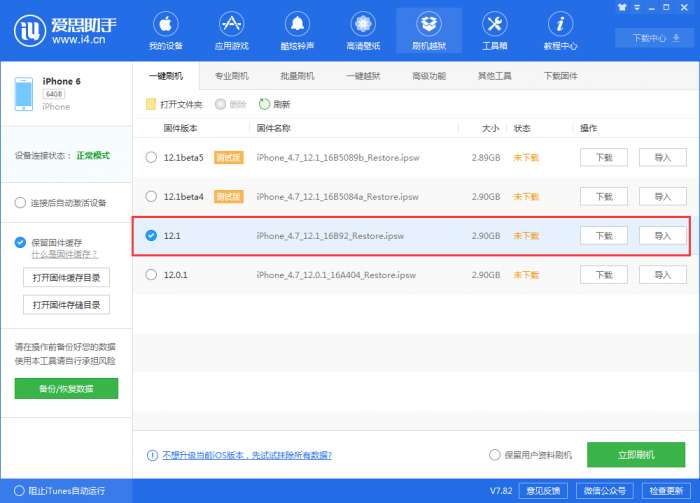
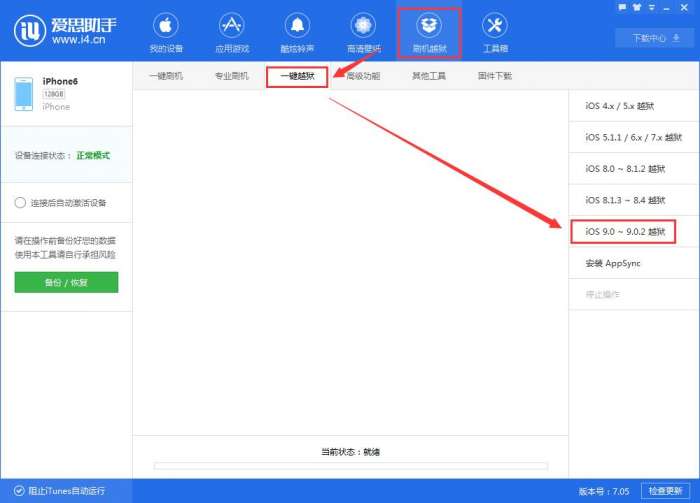
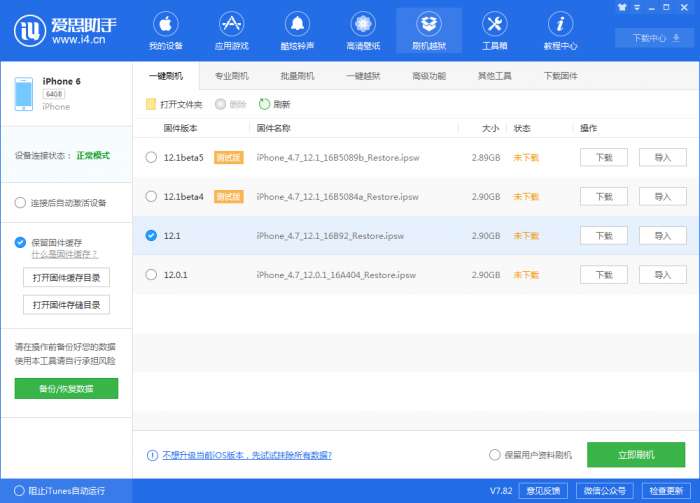
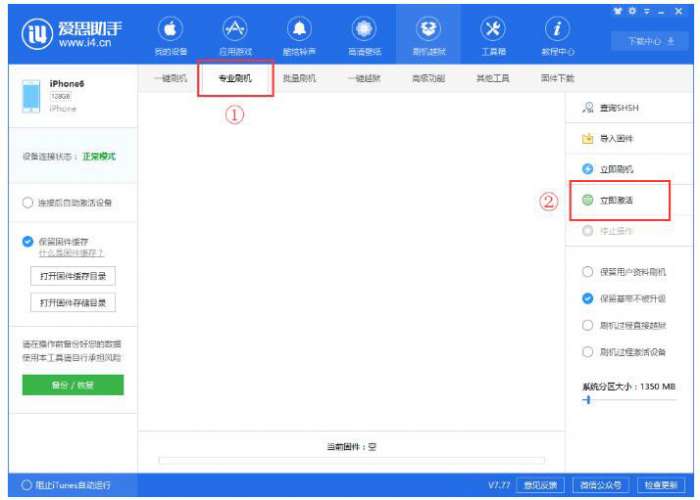
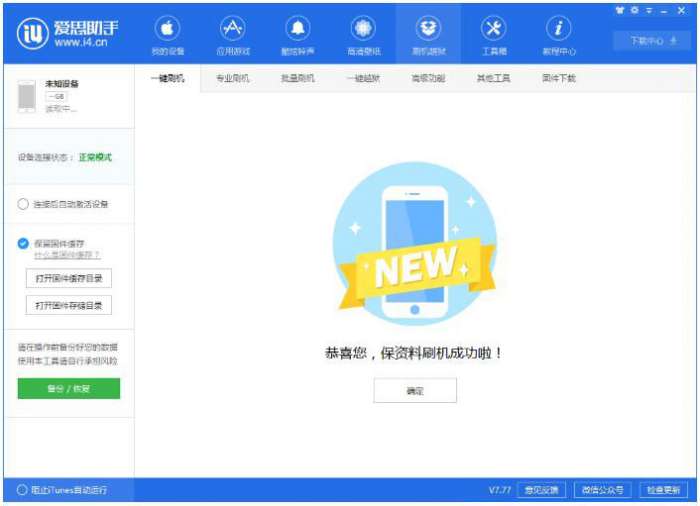

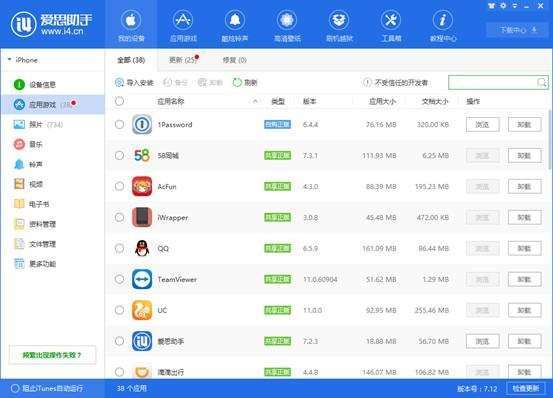
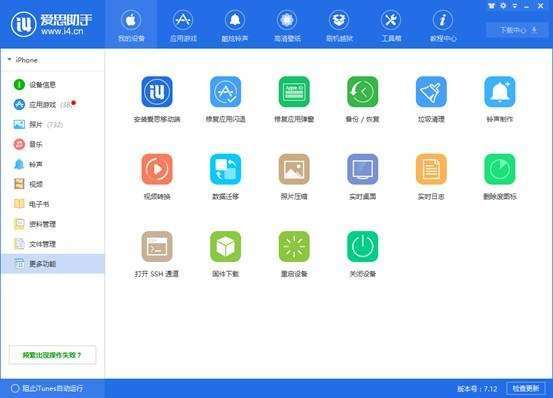
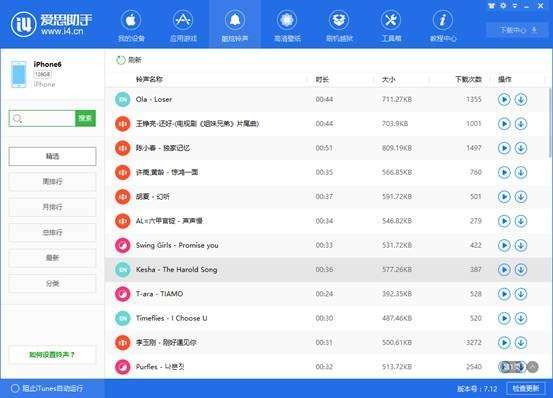
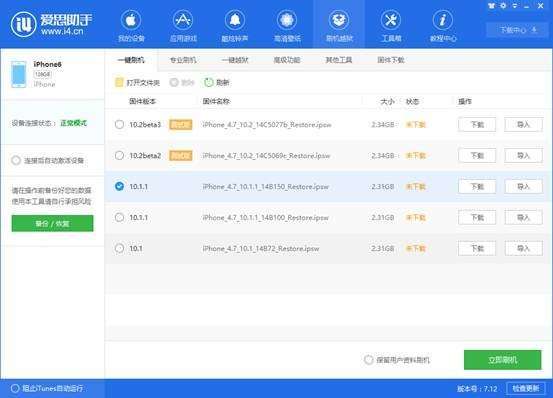
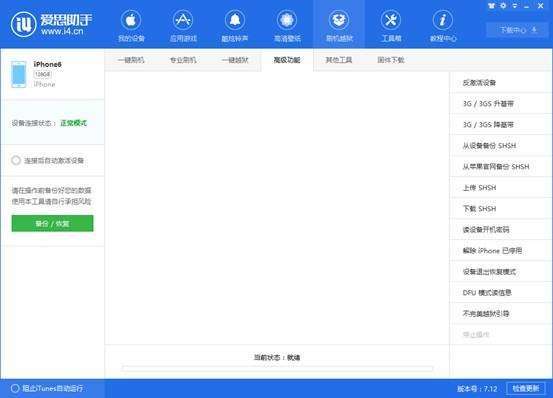
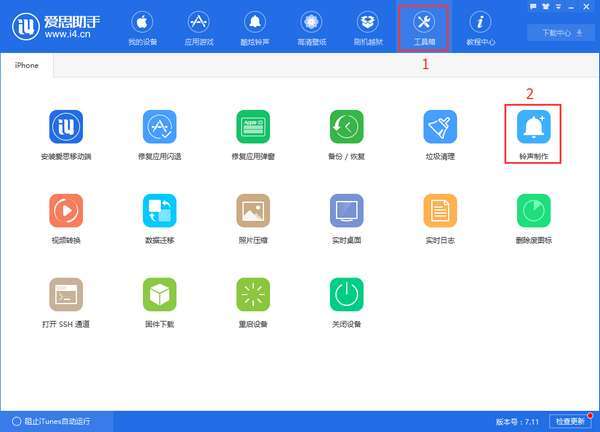

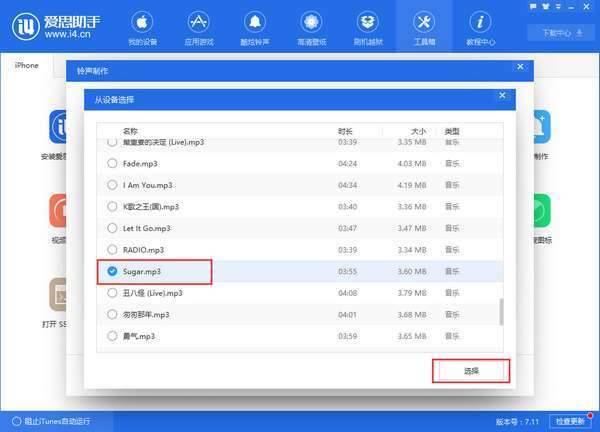
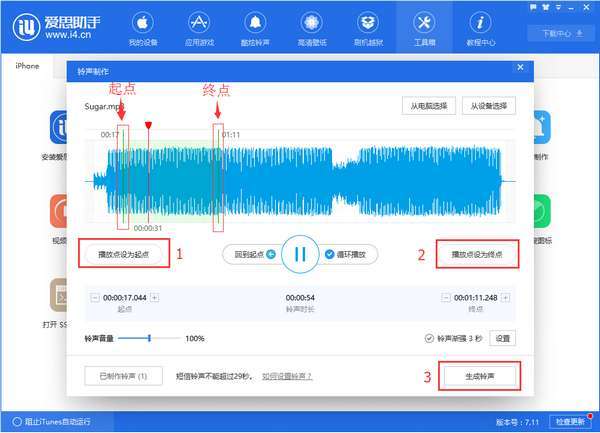
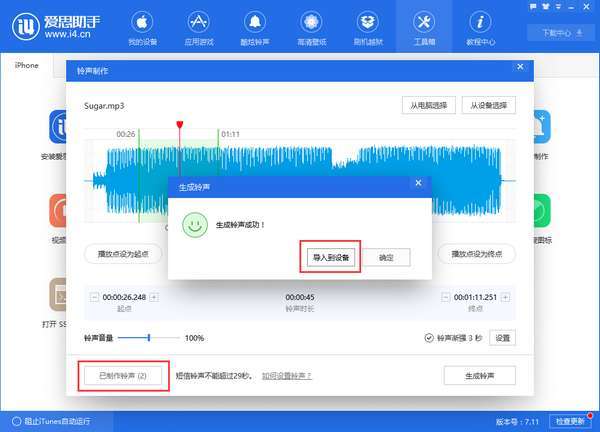
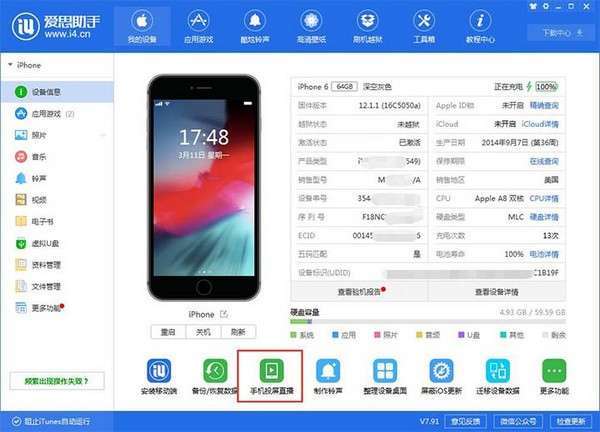
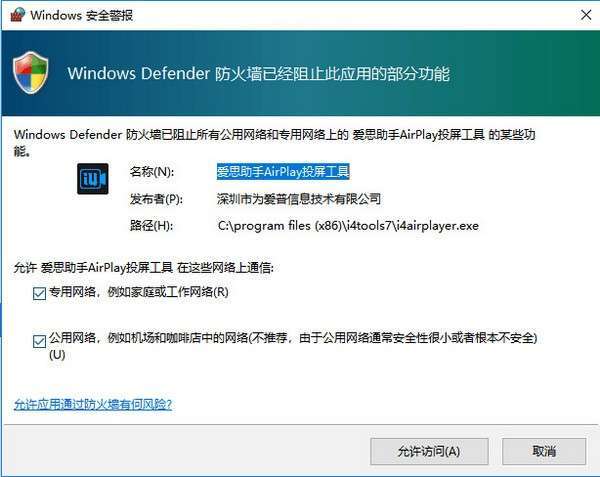
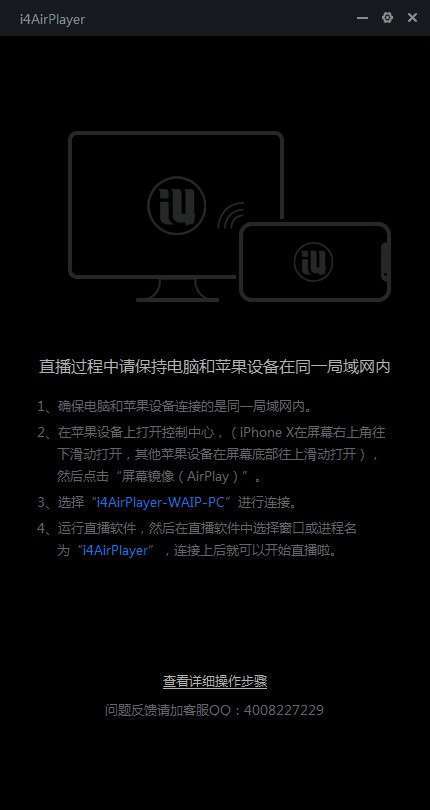
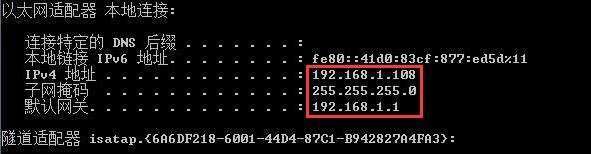
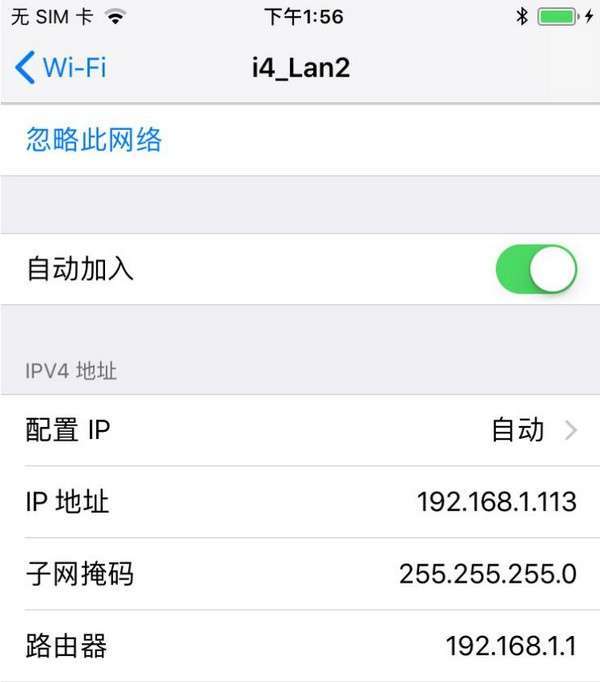
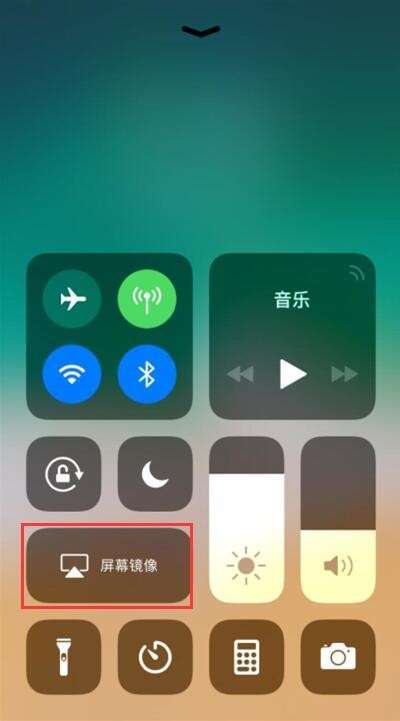
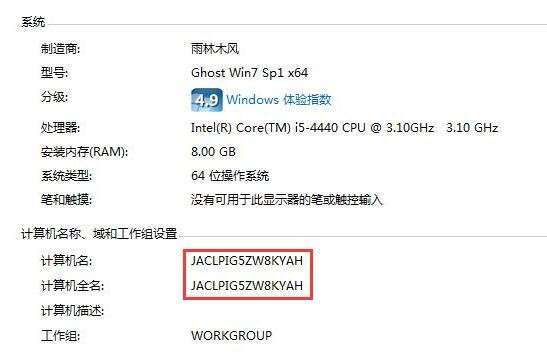
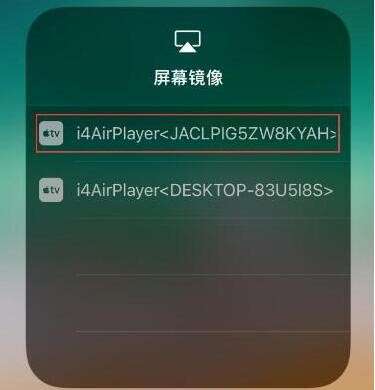
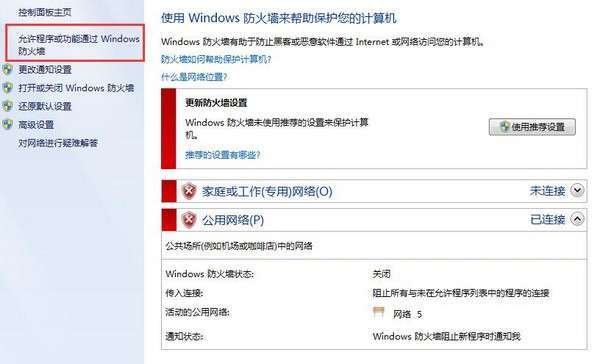
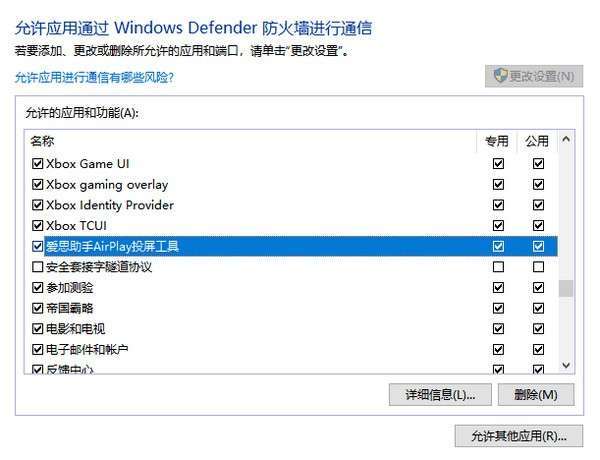
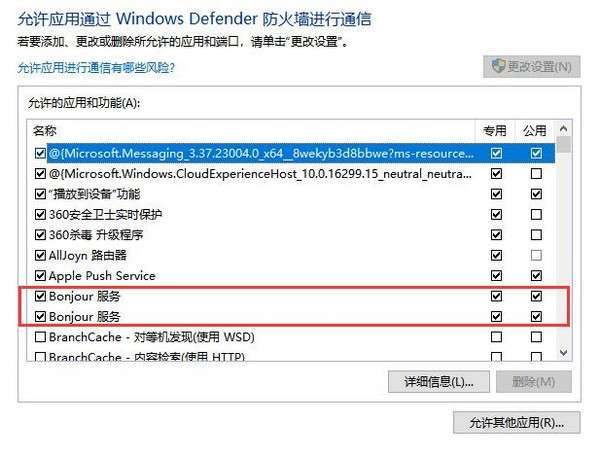
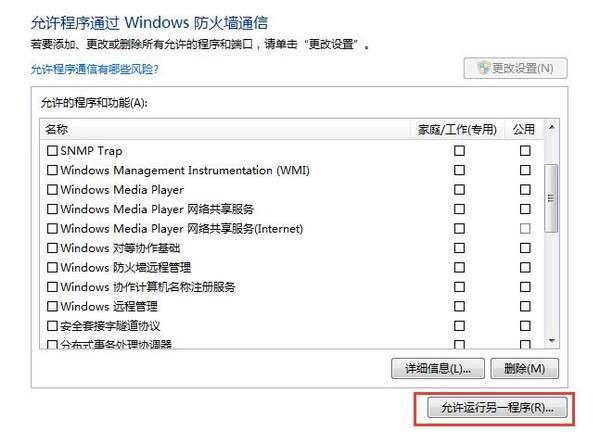
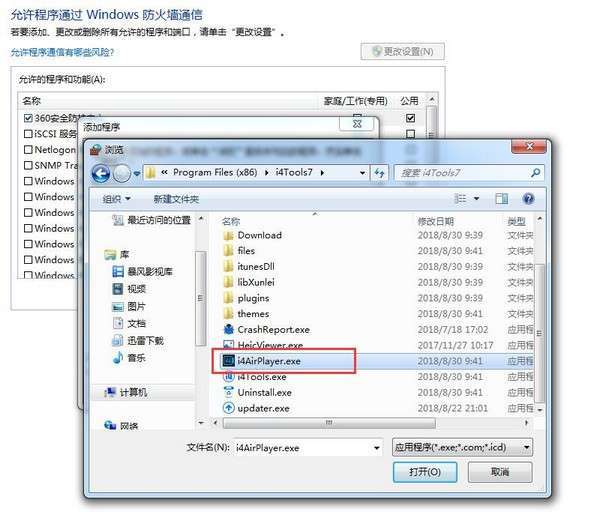
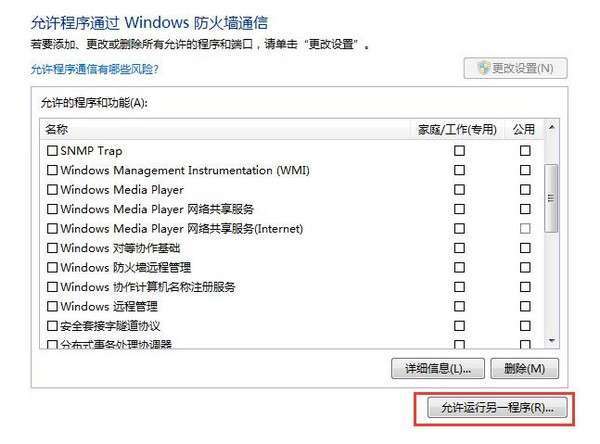
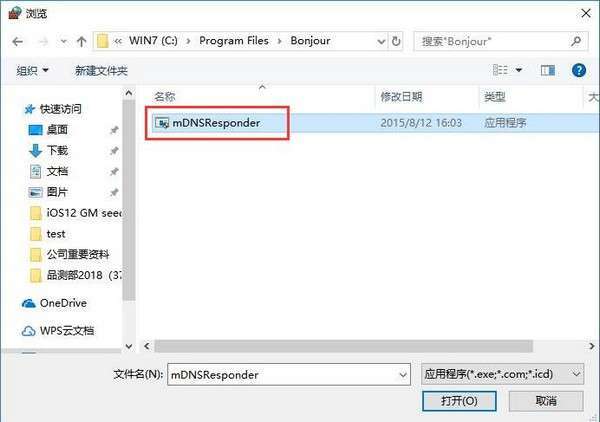

 exe4j 64位
exe4j 64位 split4g(ps3分割软件)
split4g(ps3分割软件)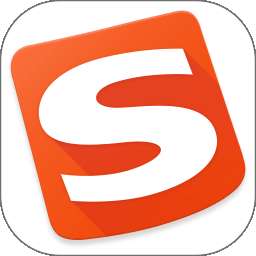 电脑搜狗输入法医生版
电脑搜狗输入法医生版 宅急送快递单号查询
宅急送快递单号查询 zotero文献管理软件
zotero文献管理软件 lingoes翻译家
lingoes翻译家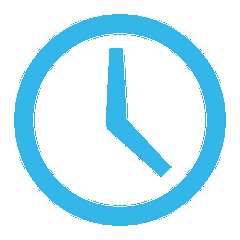 多功能桌面时钟软件
多功能桌面时钟软件 jabref文献管理
jabref文献管理 cnki e-study文献管理软件
cnki e-study文献管理软件


 dm二维码生成器软件
dm二维码生成器软件 汇信联连
汇信联连 jgj/t436-2018住宅建筑室内装修污染控制技术标准
jgj/t436-2018住宅建筑室内装修污染控制技术标准 管友服装销售管理系统
管友服装销售管理系统 世新照片抽奖软件最新版
世新照片抽奖软件最新版 智优库存管理企业版
智优库存管理企业版 晓东工具箱最新版
晓东工具箱最新版